Root Xperia Z
Si heu actualitzat la vostra Xperia Z a l'últim firmware, Android 4.3.10.4.B.0.569, probablement busqueu una manera d’arrelar-lo. No busqueu més, en aquesta guia us mostrem com arrelar un Xperia Z amb el darrer firmware d'Android 4.4 I com instal·lar una recuperació personalitzada (CWM Recovery).
Abans de començar, doneu un cop d'ull a l'arrancada d'arrencada i a la recuperació personalitzada i per què és possible que vulgueu tenir-los al vostre telèfon.
Arrelant el telèfon
- Accediu a totes les dades que, d'altra manera, els fabricants bloquejaran.
- Eliminació de les restriccions de fàbrica i la possibilitat de fer canvis al sistema intern i al sistema operatiu.
- El privilegi d'instal·lar aplicacions per millorar el rendiment del dispositiu, eliminar aplicacions integrades i programes, actualitzar la durada de la bateria i instal·lar aplicacions que necessiten accés al root.
Recuperació personalitzada
- Permet la instal·lació de ROM i mods personalitzats.
- Permet crear una còpia de seguretat Nandroid que us permetrà tornar el vostre telèfon a l'estat anterior de treball
- Si voleu arrelar el dispositiu, necessiteu una recuperació personalitzada per activar SuperSu.zip.
- Si teniu una recuperació personalitzada, podeu esborrar la memòria cau i la memòria cau de Dalvik.
Prepara el teu telèfon:
- Aquesta guia només és per a la Xperia Z C6603 / C6602.No ho intenteu amb altres dispositius.
- Comproveu el dispositiu anant a Configuració -> Quant al dispositiu.
- El dispositiu s'està executant com a màxim Android 4.3 Jelly Bean 10.6.B.0.569 firmware.
- Comproveu el firmware anant a Configuració -> Quant al dispositiu.
- El dispositiu té un carregador d'arrencada desbloquejat.
- Controladors ADB d'Android i Fastboot Estan instal·lats al dispositiu.
- Assegureu-vos que la bateria tingui com a mínim més de 60 per cent de càrrega perquè no es quedi sense energia abans que finalitzi el flascó.
- Torneu tot enrere.
- Còpia de seguretat dels vostres missatges SMS, registres de trucades, contactes
- Feu una còpia de seguretat de contingut multimèdia important copiant a un PC
- Utilitzeu una recuperació personalitzada per fer una còpia de seguretat del vostre sistema actual
- Permet el mode de depuració d'USB. Proveu un d'aquests dos mètodes:
- Anar a Configuració -> Opcions del desenvolupador -> Depuració d'USB.
- Anar a Configuració -> Opcions del desenvolupador-> Número de compilació. Toca el número de construcció 7 vegades.
- Disposar d'un cable de dades OEM que pugui connectar el telèfon i la PC.
Nota: els mètodes necessaris per pal·liar les recuperacions personalitzades, les ROM i el Root Xperia Z del vostre telèfon poden generar bricking al vostre dispositiu. L'arrencada del dispositiu també anul·larà la garantia i ja no serà elegible per als serveis de dispositius gratuïts dels fabricants o proveïdors de garantia. Tingueu cura i tingueu en compte això abans de decidir assumir la vostra pròpia responsabilitat. En cas que es produeixi un contratemps, nosaltres o els fabricants de dispositius mai no serem responsables.
Instal·leu la recuperació CWM:
- Primer, descarregar i extreure Paquet Kernal amb recuperació CWM aquí .
- Des de la carpeta Kernal Package.zip, cerqueu-lo i copieu-lo Fitxer img.
- Passar la còpia del fitxer Boot.img a la carpeta mínima ADB i Fastboot. Si teniu la configuració completa dels controladors ADB i Fastboot, simplement col·loqueu el fitxer baixat a la carpeta Fastboot.
- Obriu la carpeta on heu col·locat la baixada Fitxer img.
- Mentre manteniu premuda la tecla de majúscules, feu clic amb el botó dret a qualsevol àrea buida de la carpeta. Fer clic a, Msgstr "Obre la finestra de comandaments aquí".
- Apagueu el dispositiu.
- Mentre premeu i manteniu premut el Tecla de pujada de volum, Connecteu el dispositiu i la PC mitjançant un cable de dades USB.
- Si veieu el blau LED del vostre telèfon, heu connectat correctament el telèfon en mode Fastboot.
- Aneu a l'indicatiu del sistema i escriviu: Fastboot Flash Boot Recovery name.img (Reemplaça el nom de recuperació amb el nom del fitxer que has baixat)
- Després d'uns segons, la recuperació hauria de parpellejar al vostre telèfon.
- Després de parpellejar, desconnecteu el cable de dades USB.
- Torneu a engegar el dispositiu. Quan vegeu el logotip de Sony, premeu el Pujar el volum Clau ràpidament, ara hauríeu d'iniciar la recuperació CWM.
- Per a l'estabilitat i la compatibilitat del sistema, també haureu de parpellejar el nucli.
- Còpia descarregada cremallera Carpeta a la targeta SD del dispositiu.
- Arrenqueu el dispositiu a la recuperació de CWM com ho feu al pas 12.
- Un cop a la recuperació de CWM, seleccioneu: Instal·leu Zip-> Trieu Zip de la targeta SD -> Kernel Package.zip -> Sí.
- El nucli ha de parpellejar ara.
Com fer-ho: Root Xperia Z Running Android 4.3 Jelly Bean 10.4.B.0.568 Firmware:
- Descarregar SuperSu cremallera file.
- Col·loqueu el fitxer descarregat a la targeta SD del dispositiu.
- Inicia't Recuperació CWM.
- A la recuperació de CWM, seleccioneu: installZip> Trieu Zip a la targeta SD> SuperSu.zip> Sí.
- SuperSuFarà parpellejar al vostre telèfon.
- Després de parpellejar, mira el teu calaix d'aplicacions. Ara hauríeu de trobar SuperSu allà.
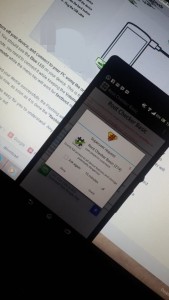
Heu instal·lat una recuperació personalitzada i ha arrelat el vostre Sony Xperia Z?
Compartiu la vostra experiència al quadre de comentaris següent.
JR.
[embedyt] https://www.youtube.com/watch?v=Vs2iPY0J4ZA[/embedyt]






